如何设置 ActiveBarcode:
如果以 ZIP 格式下载 ActiveBarcode,请先解压压缩包。
运行文件 ActiveBarcode-Setup6.12.4.exe.
要开始安装,请允许安装程序对设备进行更改:
安装提示:
运行文件 ActiveBarcode-Setup6.12.4.exe.
要开始安装,请允许安装程序对设备进行更改:



安装提示:
-
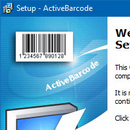 ActiveBarcode-Setup6.12.4.exe 所有组件都有出版商的数字签名 Lars Schenk.
ActiveBarcode-Setup6.12.4.exe 所有组件都有出版商的数字签名 Lars Schenk.
- ActiveBarcode 对象将在全系统范围内可用。因此,您需要管理员权限才能安装。如果您没有这些权限,请要求管理员安装该软件。
- 安装完成后,ActiveBarcode Generator 可以从开始菜单运行,其组件列在 Apps & features 下。
- 为开发人员和管理员提供的软件部署和自动化提示。

